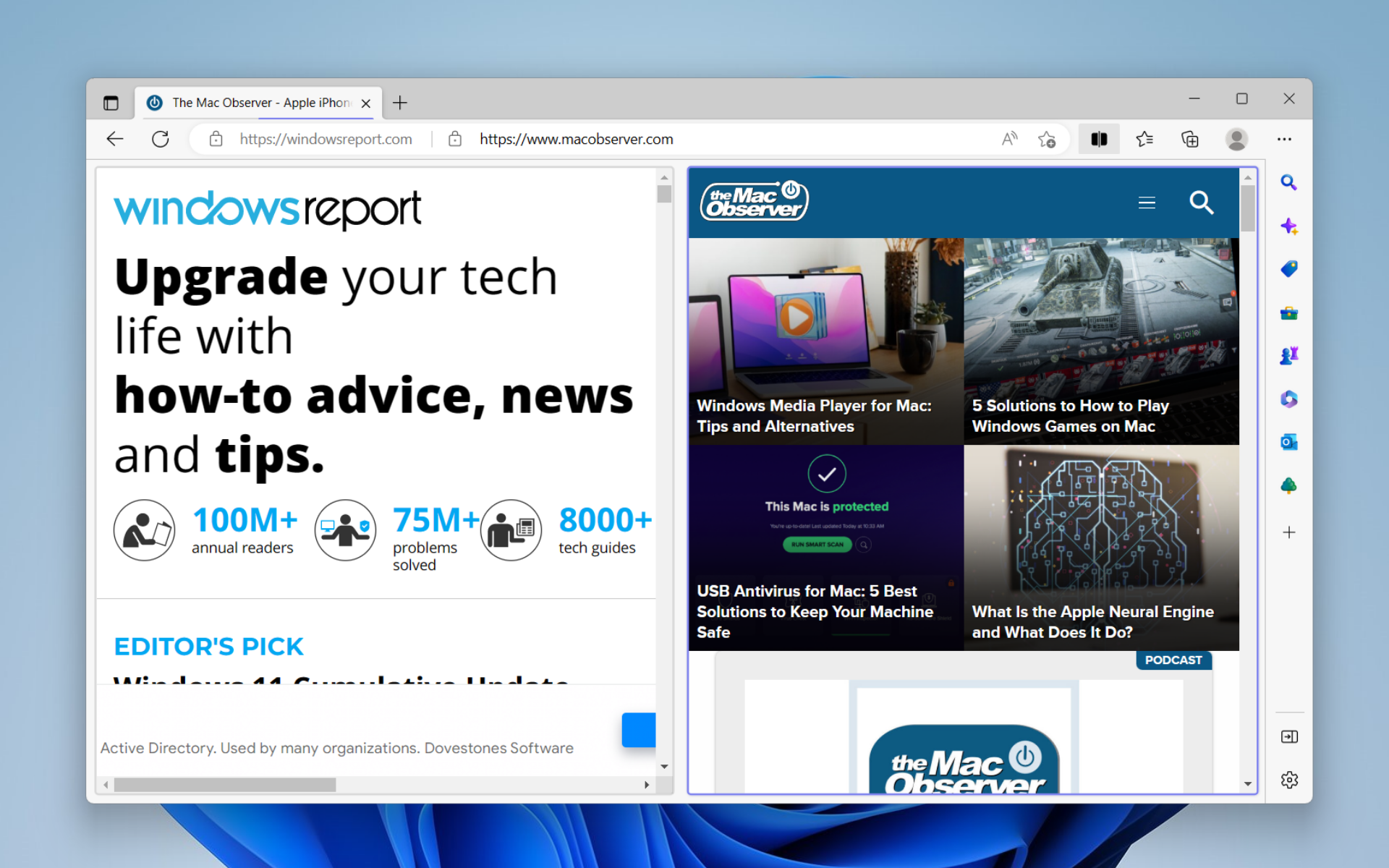
لدى Microsoft بعض الأخبار الجيدة لمستخدمي Edge. إلى جانب Bing الجديد الذي يعمل بالذكاء الاصطناعي والذي يتم اختباره ، تقوم Edge حاليًا بتجربة ميزة تقسيم الشاشة الجديدة.
عندما تؤتي هذه الميزة ثمارها ، يمكنك أن تتوقع من المتصفح أن يفسد واجهة المستخدم الخاصة به عن طريق تجميع الصفحات في صفحة واحدة ، مما يتيح لك إقران النوافذ معًا أو وضعها جنبًا إلى جنب مع الاحتفاظ بنوافذ فقط في كل علامة تبويب. مع وجود شريط عنوان واحد فقط والعديد من مفاتيح التنقل على الشاشة ، يعني التحديث وجهًا أبسط بكثير للمتصفح.
في وقت سابق من هذا العام ، ظهرت ميزة تقسيم الشاشة هذه لمستخدمي Edge Canary قبل أن تشق طريقها إلى الإصدار الثابت.
ومع ذلك ، من الآمن القول أنه يمكنك توقع مواجهة بعض المشاكل. كوظيفة تجريبية في أحدث إصدار من Edge 110.0.1587.49 ، أبلغ بعض المستخدمين الذين حاولوا أنهم لم يتمكنوا من سحب علامة تبويب إلى نافذة منقسمة أخرى ولم تكن تجربة سلسة بشكل عام.
ومع ذلك ، إذا كنت لا تزال فضوليًا ، فتابع القراءة لمعرفة كيفية تنشيط هذه الميزة في هذه الأثناء ، قبل طرح توفرها العام.
كيفية تنشيط تقسيم الشاشة في Microsoft Edge
1. مع فتح متصفح Edge ، انتقل إلى شريط العناوين واكتب edge: // flags
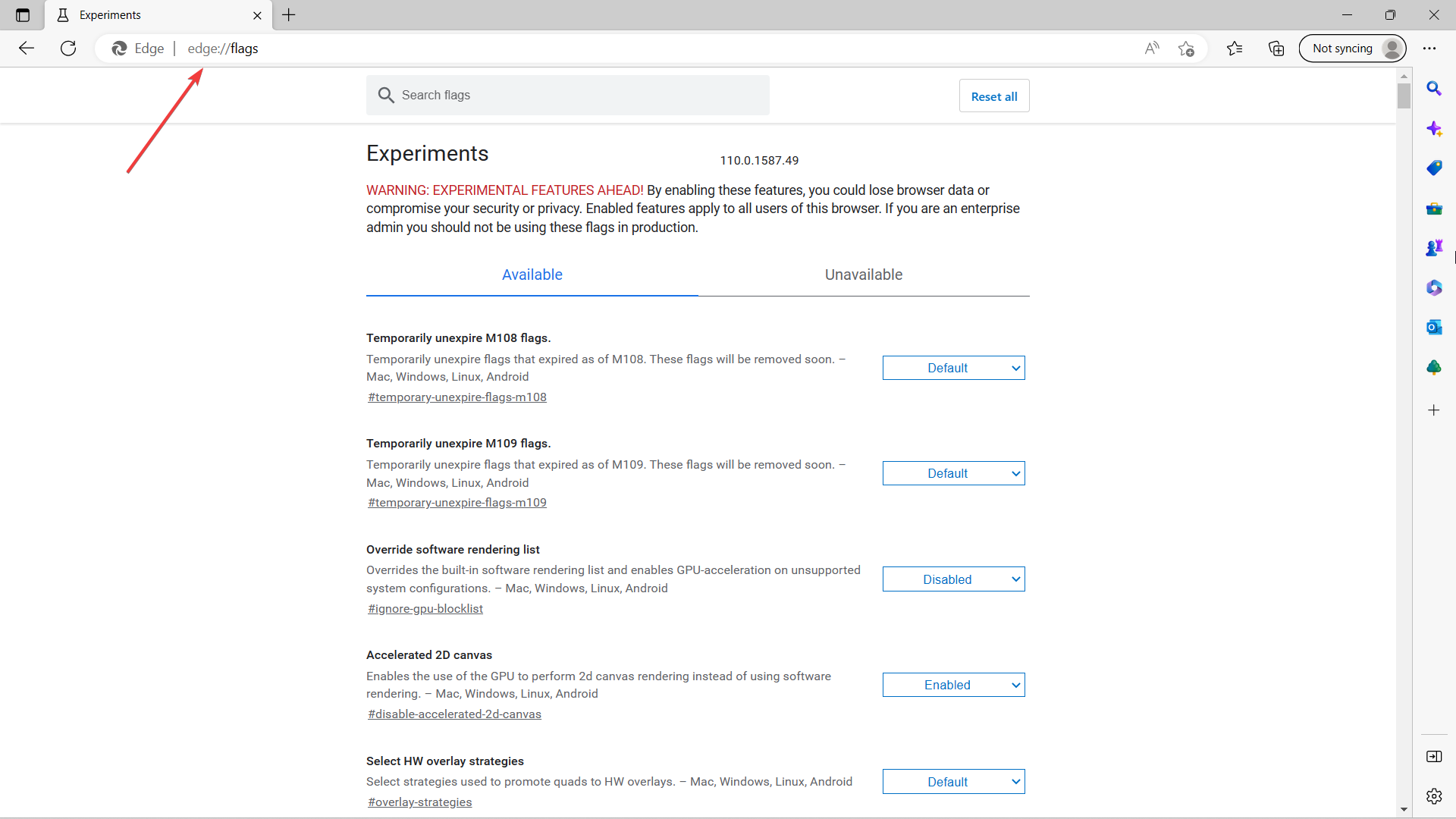
2. قم بالتمرير لأسفل حتى تجد Microsoft Edge Split Screen ممكّن في القائمة المنسدلة.
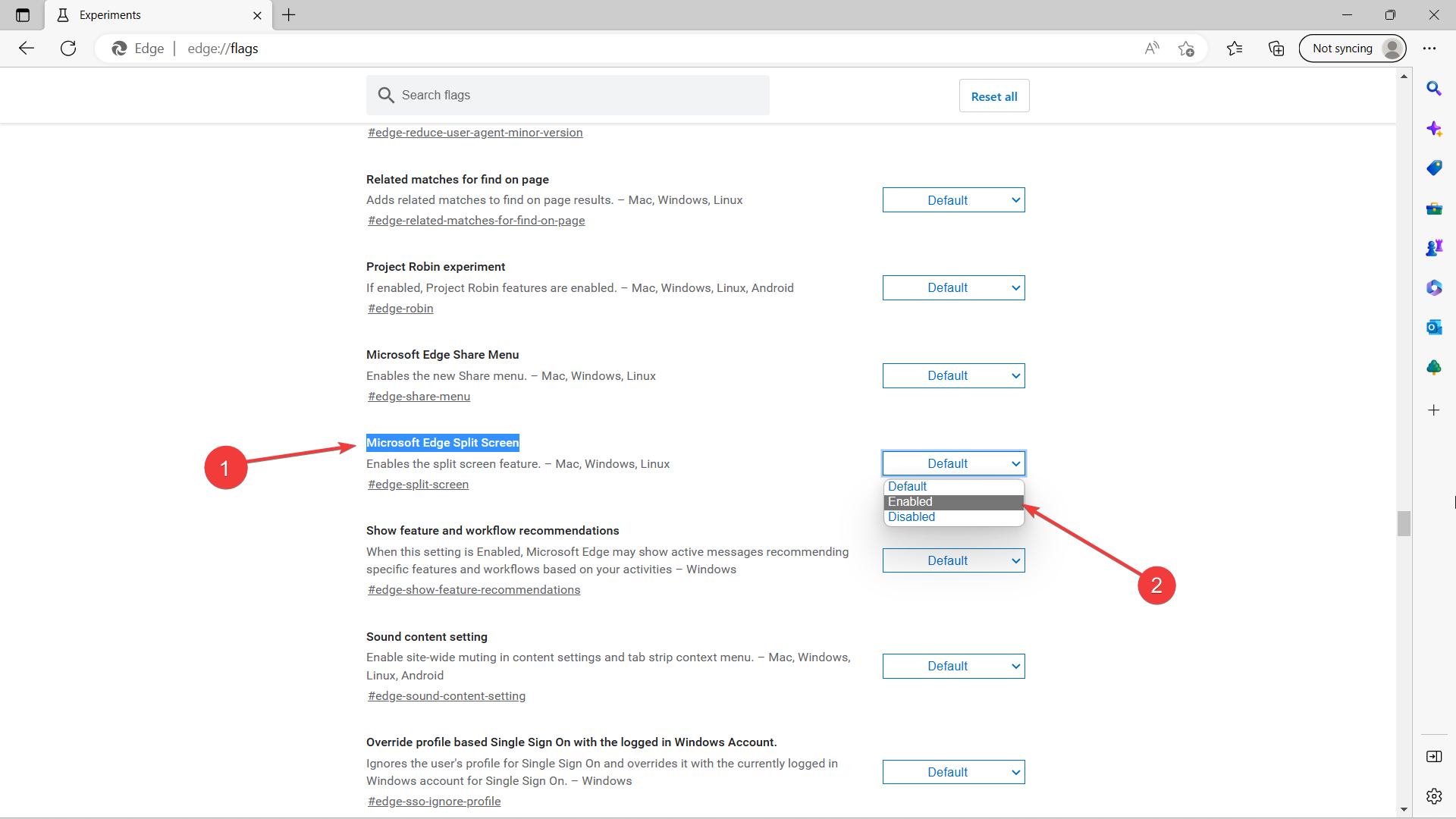
3. اضغط على إعادة التشغيل .
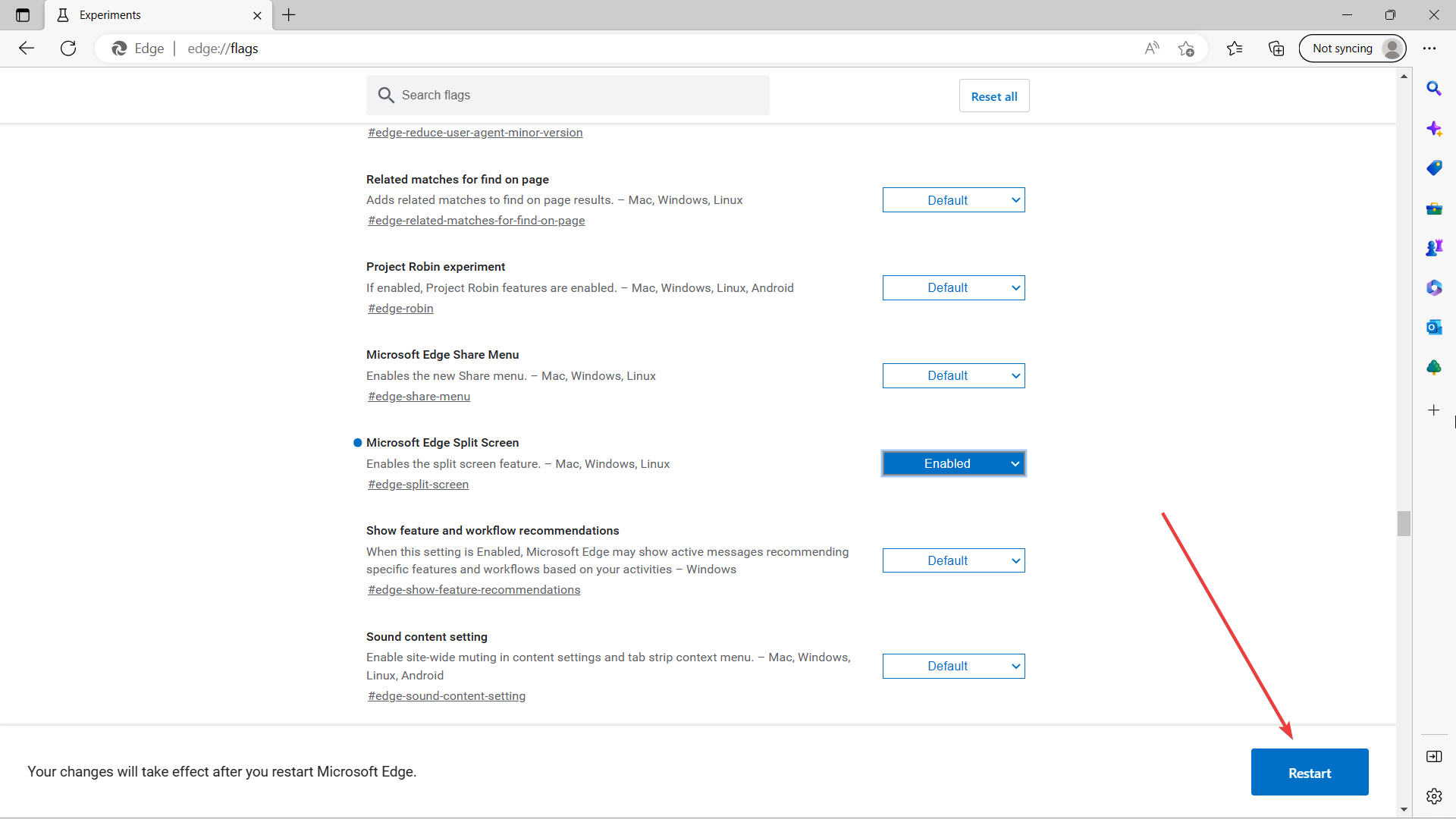
4. بمجرد إعادة التشغيل ، انقر فوق زر تقسيم الشاشة للمحاولة.
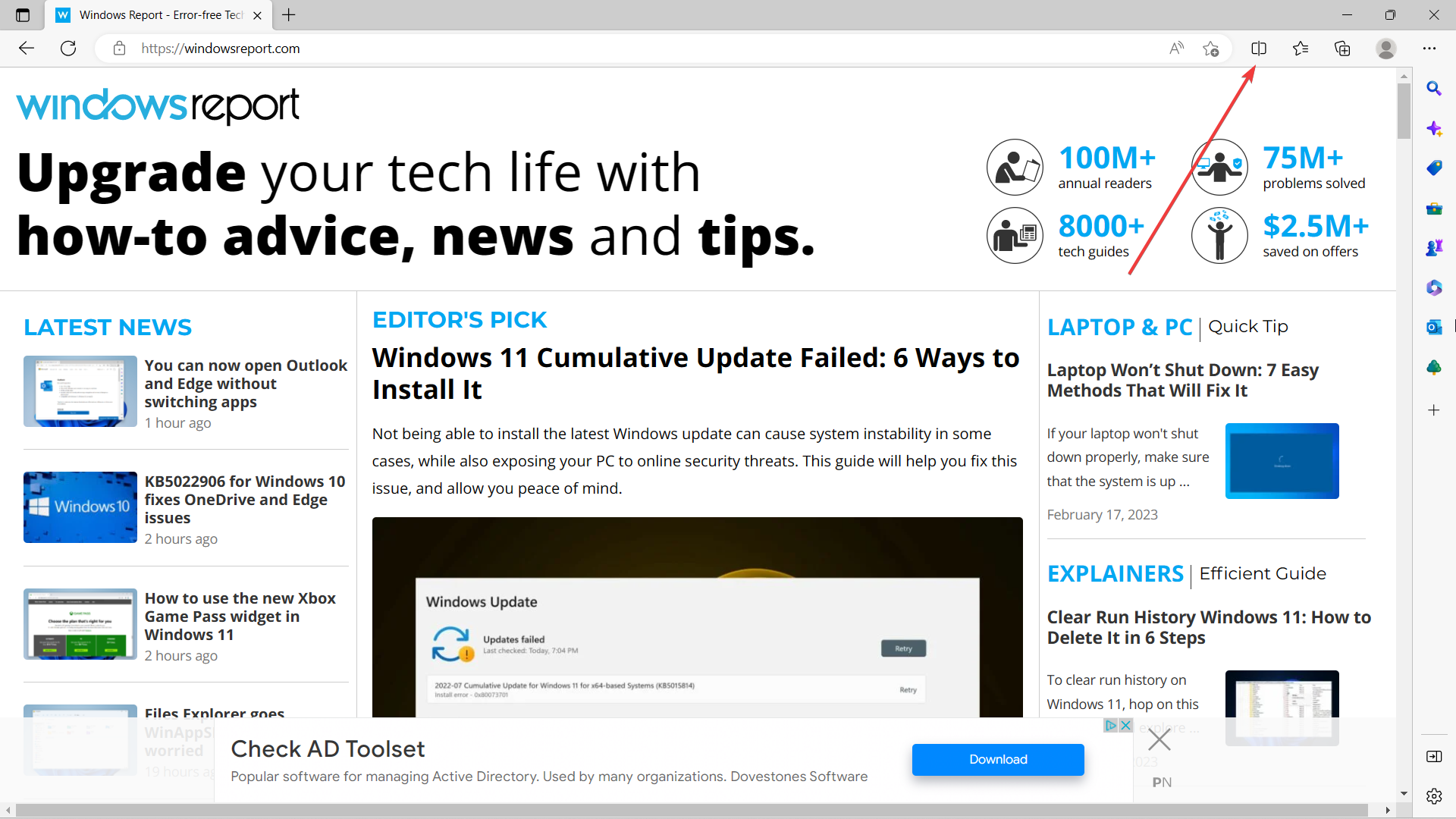
5. يمكنك بدء بحث بعلامة تبويب أو فتح علامة تبويب جديدة.
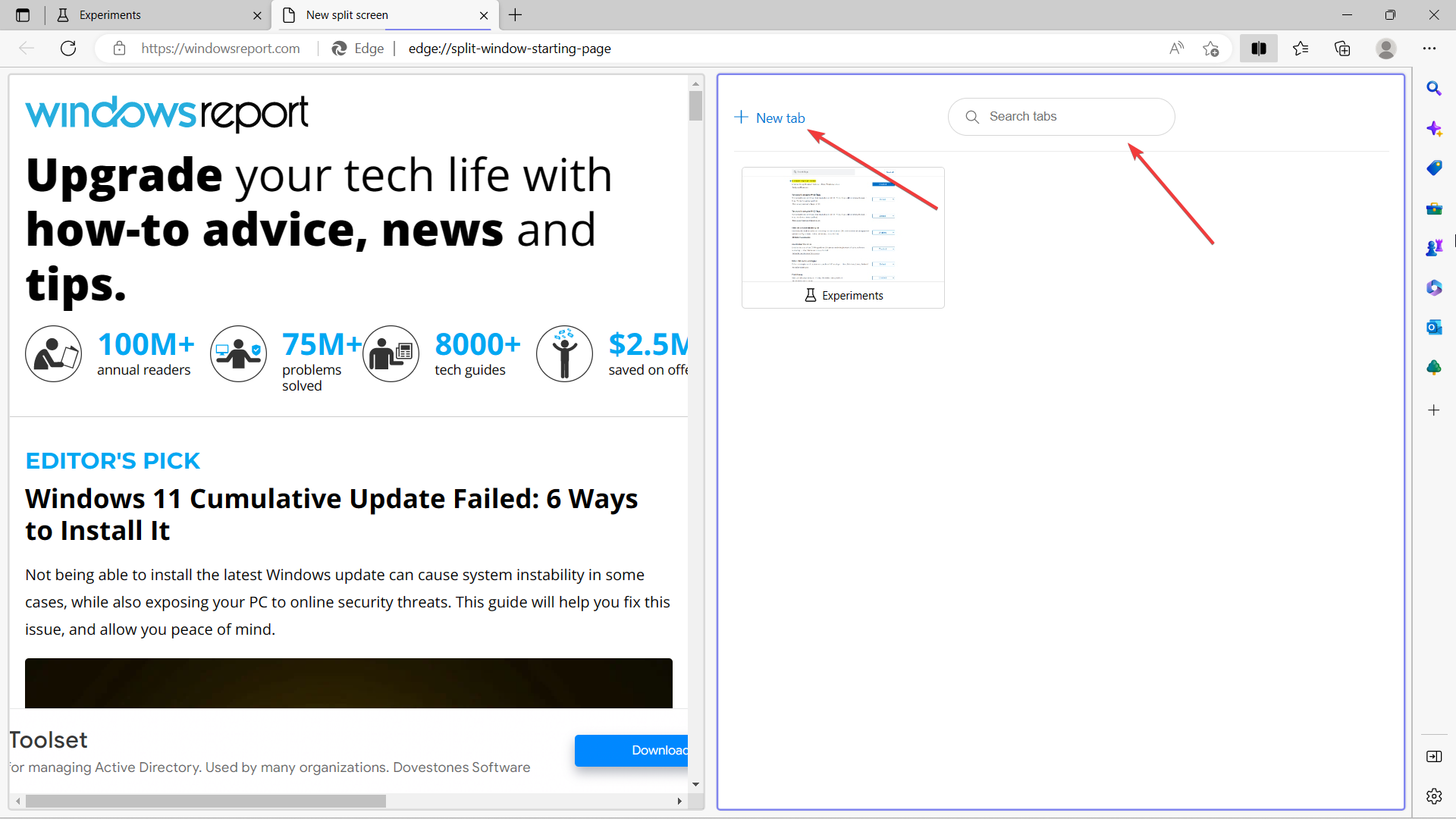
6. الآن ، يمكنك التبديل بسهولة بين المواقع!
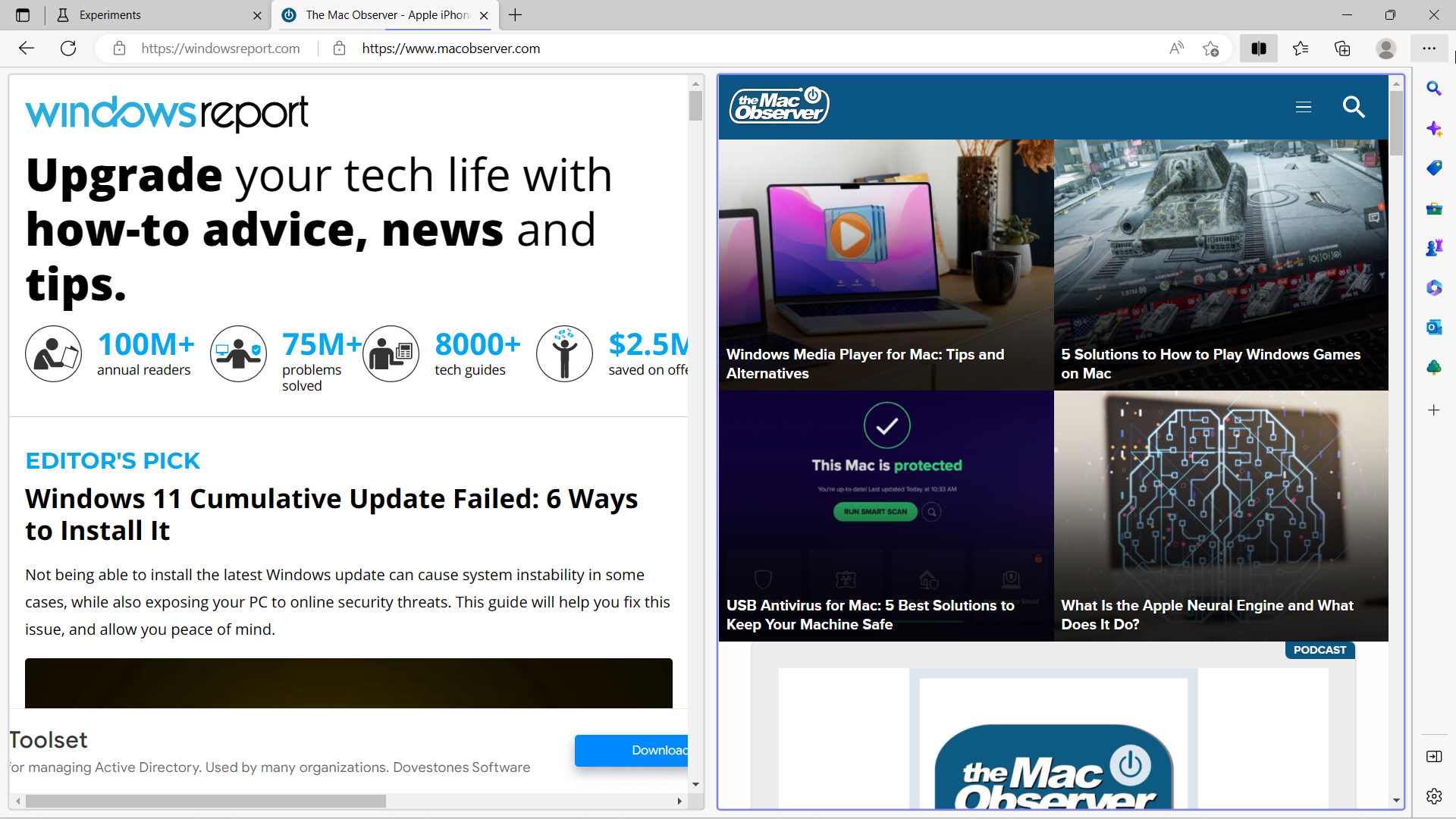
هل تعتقد أن ميزة تقسيم الشاشة الجديدة على Edge ستساعدك على القيام بمهام متعددة بشكل أفضل؟ اسمحوا لنا أن نعرف في التعليقات!



